Memahami aset inventori
Gambaran Umum
Teknologi penemuan kepemilikan Microsoft secara rekursif mencari infrastruktur dengan koneksi yang diamati ke aset yang diketahui sah (misalnya penemuan "benih") untuk membuat inferensi tentang hubungan infrastruktur tersebut dengan organisasi dan mengungkap properti yang sebelumnya tidak diketahui dan tidak dimonitor.
Defender EASM mencakup penemuan jenis aset berikut:
- Domain
- Host
- Halaman
- Blok IP
- Alamat IP
- Nomor Sistem Otonom (ASN)
- Sertifikat SSL
- Kontak WHOIS
Jenis aset ini terdiri dari inventori permukaan serangan Anda di Defender EASM. Solusi ini menemukan aset yang menghadap secara eksternal yang terekspos ke internet terbuka di luar perlindungan firewall tradisional; perlu dipantau dan dipertahankan untuk meminimalkan risiko dan meningkatkan postur keamanan organisasi. Manajemen Permukaan Serangan Eksternal Microsoft Defender (Defender EASM) secara aktif menemukan dan memantau aset ini, lalu memunculkan wawasan utama yang membantu pelanggan mengatasi kerentanan apa pun secara efisien ke organisasi mereka.
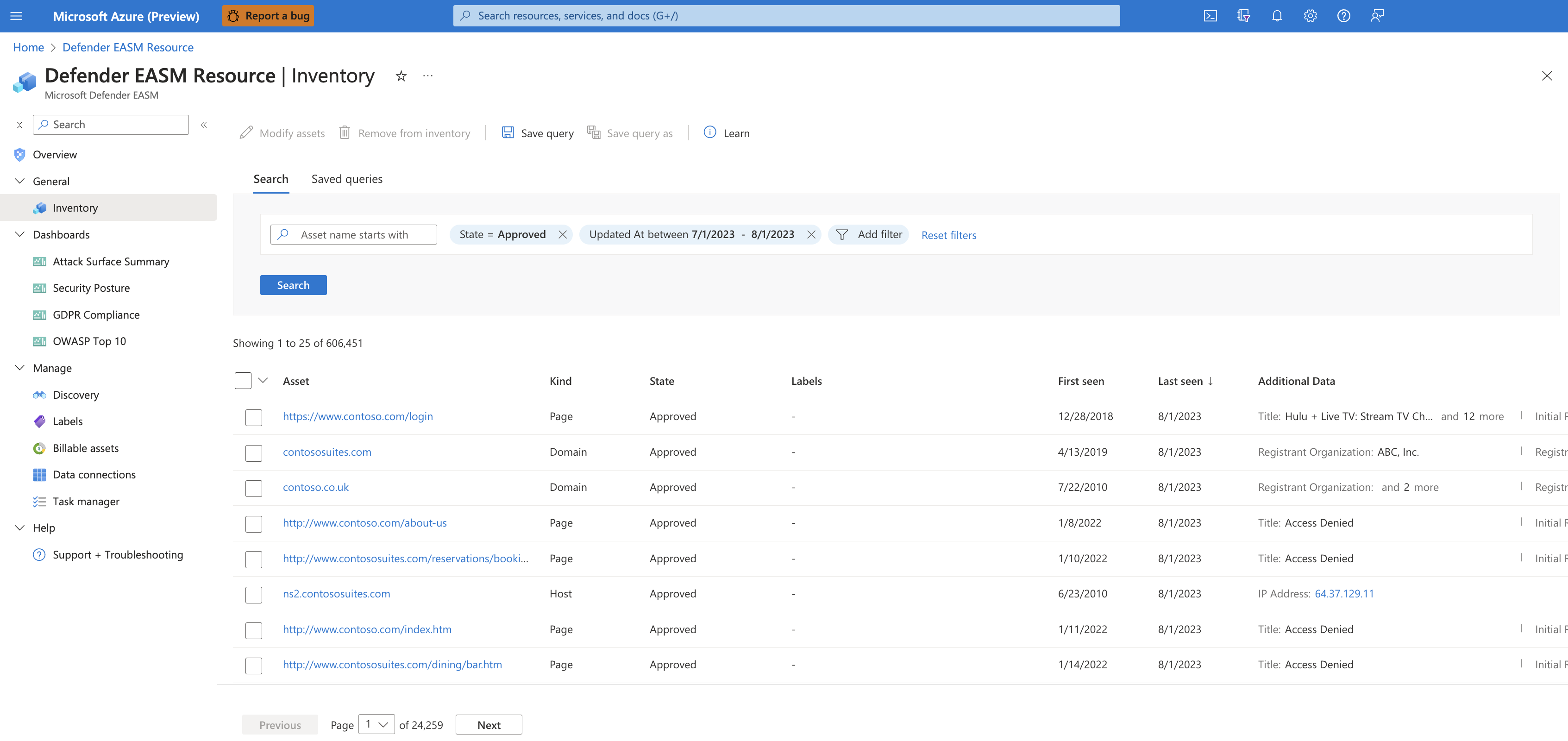
Status aset
Semua aset diberi label sebagai salah satu status berikut:
| Nama negara | Deskripsi |
|---|---|
| Inventori yang Disetujui | Bagian dari permukaan serangan milik Anda; item yang bertanggung jawab langsung kepada Anda. |
| Dependensi | Infrastruktur yang dimiliki oleh pihak ketiga tetapi merupakan bagian dari permukaan serangan Anda karena secara langsung mendukung pengoperasian aset milik Anda. Misalnya, Anda mungkin bergantung pada penyedia TI untuk menghosting konten web Anda. Meskipun domain, nama host, dan halaman akan menjadi bagian dari "Inventori yang Disetujui", Anda mungkin ingin memperlakukan Alamat IP yang menjalankan host sebagai "Dependensi." |
| Pantau Saja | Aset yang relevan dengan permukaan serangan Anda tetapi tidak dikontrol secara langsung atau dependensi teknis. Misalnya, waralaba atau aset independen milik perusahaan terkait mungkin diberi label sebagai "Pantau Saja" daripada "Inventori yang Disetujui" untuk memisahkan grup untuk tujuan pelaporan. |
| Calon | Aset yang memiliki beberapa hubungan dengan aset benih organisasi Anda yang dikenal tetapi tidak memiliki koneksi yang cukup kuat untuk segera memberinya label sebagai "Inventarisasi yang Disetujui." Aset kandidat ini harus ditinjau secara manual untuk menentukan kepemilikan. |
| Membutuhkan Investigasi | Status yang mirip dengan status "Kandidat", tetapi nilai ini diterapkan pada aset yang memerlukan penyelidikan manual untuk memvalidasi. Ini ditentukan berdasarkan skor keyakinan yang dihasilkan secara internal kami yang menilai kekuatan koneksi yang terdeteksi antar aset. Ini tidak menunjukkan hubungan infrastruktur yang tepat dengan organisasi sebanyak yang menunjukkan bahwa aset ini telah ditandai sebagai memerlukan tinjauan tambahan untuk menentukan bagaimana hal itu harus dikategorikan. |
Penanganan status aset yang berbeda
Status aset ini diproses dan dipantau secara unik untuk memastikan bahwa pelanggan memiliki visibilitas yang jelas ke aset yang paling penting secara default. Misalnya, aset "Inventori yang Disetujui" selalu diwakili dalam bagan dasbor dan dipindai setiap hari untuk memastikan ketersediaan data. Semua jenis aset lainnya tidak disertakan dalam bagan dasbor secara default; namun, pengguna dapat menyesuaikan filter inventori mereka untuk melihat aset di berbagai status sesuai kebutuhan. Demikian pula, aset "Kandidat" hanya dipindai selama proses penemuan; penting untuk meninjau aset ini dan mengubah statusnya menjadi "Inventarisasi yang Disetujui" jika dimiliki oleh organisasi Anda.
Melacak perubahan inventaris
Permukaan serangan Anda terus berubah, itulah sebabnya Defender EASM terus menganalisis dan memperbarui inventori Anda untuk memastikan akurasi. Aset sering ditambahkan dan dihapus dari inventori, jadi penting untuk melacak perubahan ini untuk memahami permukaan serangan Anda dan mengidentifikasi tren utama. Dasbor perubahan inventori memberikan gambaran umum tentang perubahan ini, menampilkan jumlah "ditambahkan" dan "dihapus" untuk setiap jenis aset. Anda dapat memfilter dasbor dengan dua rentang tanggal: baik 7 atau 30 hari terakhir. Untuk tampilan yang lebih terperinci dari perubahan inventori ini, lihat bagian "Perubahan menurut tanggal".
